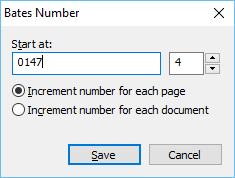L'Editor PDF consente di aggiungere intestazioni e piè di pagina ai documenti PDF. Le intestazioni e i piè di pagina sono testi ricorrenti situati nella parte superiore o inferiore delle pagine, dove si possono inserire i numeri di pagina, il nome dell'autore, la data o l'ora della creazione, oppure i numeri Bates da utilizzare per l'indicizzazione dei documenti.
Per aggiungere un'intestazione o un piè di pagina a un documento:
- Fare clic sul pulsante
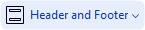 nella barra degli strumenti della scheda Modifica contenuto.
nella barra degli strumenti della scheda Modifica contenuto.
- Selezionare nel menu a discesa il tipo di intestazione o piè di pagina desiderato.
Creare intestazioni/piè di pagina...
- Fare clic sul pulsante
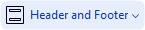 nella barra degli strumenti della scheda Modifica contenuto, quindi fare clic su Crea intestazione e piè di pagina...
nella barra degli strumenti della scheda Modifica contenuto, quindi fare clic su Crea intestazione e piè di pagina...
- Nella finestra di dialogo che si apre, scegliere una delle sei posizioni possibili nella pagina. Per aumentare la precisione, inserire la distanza esatta tra l'intestazione o il piè di pagina e il relativo margine sulla pagina.
 È possibile selezionare le unità di misura della distanza tra l'intestazione o il piè di pagina e il margine della pagina nell'elenco a discesa Elenco a discesa delle unità di misura sotto il riquadro dell'anteprima.
È possibile selezionare le unità di misura della distanza tra l'intestazione o il piè di pagina e il margine della pagina nell'elenco a discesa Elenco a discesa delle unità di misura sotto il riquadro dell'anteprima.
- Nel campo Testo digitare il testo da inserire nella parte superiore o inferiore di ciascuna pagina del documento.
- Per aggiungere numeri di pagina, la data, l'ora o i numeri Bates:
- Fare clic sul pulsante Numero pagina e selezionare il formato di numerazione desiderato nell'elenco a discesa visualizzato.
Il numero di ogni pagina viene visualizzato, nel formato selezionato, nella parte superiore o inferiore della pagina.
- Fare clic sul pulsante Numero Bates .
Per impostazione predefinita, la numerazione inizia da 1 e tutte le pagine del documento sono numerate. Per modificare le impostazioni predefinite, fare clic su Continua da %0...
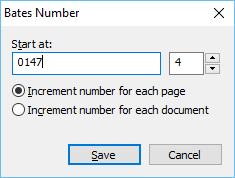
La numerazione inizierà dal numero specificato nel campo Inizia da e verrà incrementata per ciascuna pagina o per ogni documento, in base alle impostazioni. Fare clic su Salva per applicare le modifiche.
- Fare clic sul pulsante Data/Ora e selezionare il formato desiderato per la data e l'ora.
 Ogni volta che si fa clic sul pulsante Numeri Bates o su un elemento dell'elenco a discesa Numero pagina o Data/Ora l'elemento corrispondente viene inserito nel campo Testo in corrispondenza del puntatore del mouse. In questo campo è possibile modificare l'ordine degli elementi, aggiungere un testo descrittivo o personalizzare il formato della data o dell'ora. Per ulteriori informazioni sui formati di data e ora, consultare la sezione "Data e ora attuali nei timbri, nelle intestazioni e nei piè di pagina".
Ogni volta che si fa clic sul pulsante Numeri Bates o su un elemento dell'elenco a discesa Numero pagina o Data/Ora l'elemento corrispondente viene inserito nel campo Testo in corrispondenza del puntatore del mouse. In questo campo è possibile modificare l'ordine degli elementi, aggiungere un testo descrittivo o personalizzare il formato della data o dell'ora. Per ulteriori informazioni sui formati di data e ora, consultare la sezione "Data e ora attuali nei timbri, nelle intestazioni e nei piè di pagina".
- Nella sezione Tipo di carattere selezionare il carattere desiderato, le dimensioni del carattere, gli effetti di testoe il colore del carattere.
- Nella sezione Pagine è possibile specificare se l'intestazione o il piè di pagina deve essere visualizzato in tutte le pagine o solo su alcune.
- Selezionare Tutto per visualizzare l'intestazione o il piè di pagina su tutte le pagine, oppure selezionare Intervallo di pagine e specificare l'intervallo di pagine desiderato.
- Si può scegliere di inserire le intestazioni o i piè di pagina solo sulle pagine dispari o solo su quelle pari. Per farlo, creare un'intestazione o un piè di pagina e selezionare Pagine dispari oppure Pagine pari nell'elenco a discesa Applica a .
- Fare clic su Salva e aggiungi per salvare le modifiche e aggiungere la nuova intestazione o il nuovo piè di pagina al documento.
 È possibile creare una nuova intestazione o un nuovo piè di pagina a partire da un elemento esistente. Per farlo, fare clic sul pulsante
È possibile creare una nuova intestazione o un nuovo piè di pagina a partire da un elemento esistente. Per farlo, fare clic sul pulsante 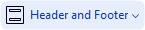 e selezionare Gestione intestazioni e piè di pagina.... Nella finestra di dialogo Gestione intestazioni e piè di pagina selezionare un'intestazione o un piè di pagina esistente e fare clic su Copia....
e selezionare Gestione intestazioni e piè di pagina.... Nella finestra di dialogo Gestione intestazioni e piè di pagina selezionare un'intestazione o un piè di pagina esistente e fare clic su Copia....
Modificare intestazioni e piè di pagina...
- Fare clic sul pulsante
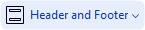 nella barra degli strumenti della scheda Modifica contenuto e selezionare Gestione intestazioni e piè di pagina...
nella barra degli strumenti della scheda Modifica contenuto e selezionare Gestione intestazioni e piè di pagina...
- Nella finestra di dialogo Gestione intestazioni e piè di pagina selezionare l'intestazione o il piè di pagina da modificare e fare clic su Modifica....
- Apportare le modifiche necessarie e fare clic su Salva.
Eliminare intestazioni e piè di pagina dall'elenco...
- Fare clic sul pulsante
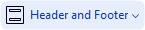 nella barra degli strumenti della scheda Modifica contenuto e selezionare Gestione intestazioni e piè di pagina...
nella barra degli strumenti della scheda Modifica contenuto e selezionare Gestione intestazioni e piè di pagina...
- Nella finestra di dialogo Gestione intestazioni e piè di pagina selezionare l'intestazione o il piè di pagina da eliminare e fare clic su Elimina.
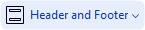 nella barra degli strumenti della scheda Modifica contenuto.
nella barra degli strumenti della scheda Modifica contenuto. È possibile selezionare le unità di misura della distanza tra l'intestazione o il piè di pagina e il margine della pagina nell'elenco a discesa Elenco a discesa delle unità di misura sotto il riquadro dell'anteprima.
È possibile selezionare le unità di misura della distanza tra l'intestazione o il piè di pagina e il margine della pagina nell'elenco a discesa Elenco a discesa delle unità di misura sotto il riquadro dell'anteprima.